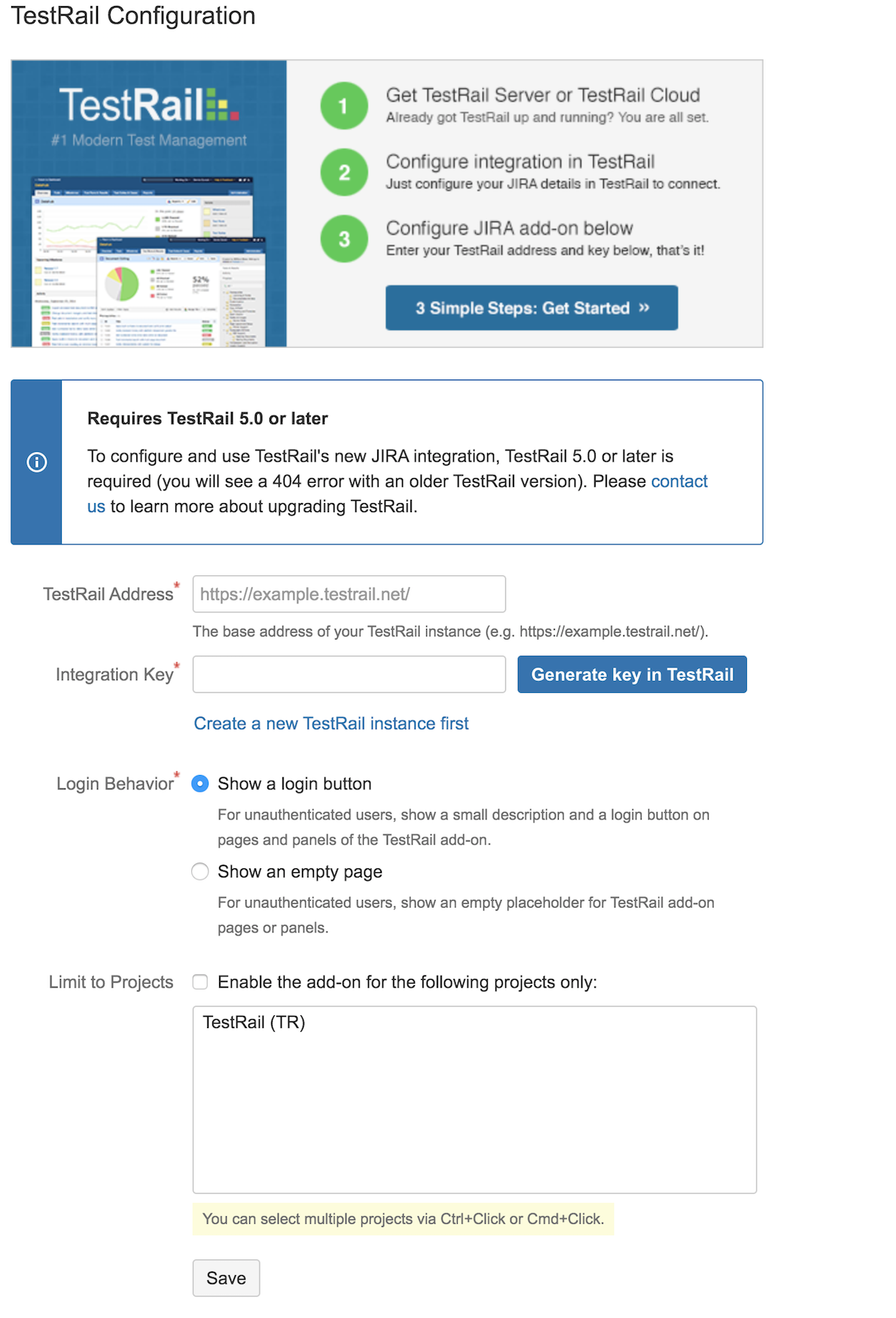Configuring the Jira Cloud Integration
TestRail は Jira Cloud との充実したユニークな統合機能を提供します。テスト中にバグ レポートを Jira にプッシュしたり、問題をテスト結果にリンクしたり、TestRail から問題の詳細を検索したりなど、要求される統合機能を網羅しています。Jira と TestRail の統合について詳しく知るには、 こちらの追加情報を参照します。
まだ TestRail のインスタンスがない場合、無料トライアルを申し込みできます。Jira Server プラグインのセット アップを行う場合は、こちらにガイドがあります。
TestRail と Jira Cloud の両方の管理者であるか、適切な権限を持っている必要があります。
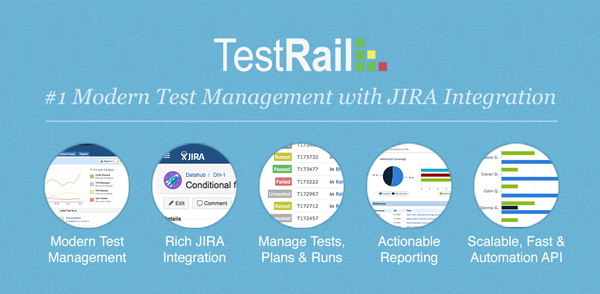
必要な手順
- Jira Cloud API トークンの生成
- 統合の設定
- Jira Cloud での TestRail アドオンの有効化 (推奨)
- TestRail アドオンの設定
Jira Cloud API トークンの生成
- Jira Cloud インスタンスにログインし、アカウント設定に移動します。それには、画面右上の円のアイコンをクリックするか、このリンクから直接アクセスします。
- [Security] メニューを選択し、[Create and manage API tokens] リンクをクリックします。あるいは、こちらの直接リンクからもアクセスできます。
- [Create API token] をクリックし、任意のラベル名を指定します。
- 後でトークンが必要になるので、必ずトークンをコピーしておいてください。[Close] を選択して続行します。
統合の設定
- TestRail インスタンスにログインし、右側の [管理] メニューから [統合] を選択します。
- [JIRA 統合の設定] ボタンをクリックします。
- Jira Cloud の Web アドレス URL を指定します。通常は “https://yourcustomname.atlassian.net” のようになります。
- [JIRA のバージョン] は [Jira Cloud] のままにします。
- [JIRA 電子メール アドレス] に Jira Cloud インスタンスで保有している電子メール アドレス指定します。
- [欠陥統合] および [参照統合] チェックボックスが両方とも有効化されていることを確認し、[設定の保存] を選択します。
- スクロール ダウンし、[設定の保存] をクリックして変更を確定します。
手動での JIRA 設定
手動で JIRA 統合を設定したい場合、または統合をカスタマイズ、拡張、変更する必要がある場合も問題ありません。TestRail から簡単に手動で JIRA 統合を設定することもできます。
プロジェクトごとに異なる統合設定を行うこともできます。それには、 [管理] > [プロジェクト] > プロジェクトを選択 > [欠陥 / 参照] タブでプロジェクトごとの統合を設定します。手動で統合を設定する方法、または統合をカスタマイズして調整する方法については、こちらをご覧ください。
3. JIRA Cloud 用アドオン
この設定はオプションです (ただし強くお勧めします)。Atlassian Connect add-on for JIRA Cloud を使用すると、関連するテスト結果、テスト ケースのリンク、TestRail ダッシュボードの統計、およびケースの新規作成ボタンを JIRA 内に直接表示できます。それには、Atlassian Marketplace から TestRail add-on for JIRA Cloud を有効にします。
または、自分で、あるいは JIRA 管理者に依頼して JIRA の [Settings] > [Apps] > [Find New Apps] で直接アドオンを有効化します。TestRail を検索し、[TestRail app] > [Get App] > [Get It Now] をクリックします。
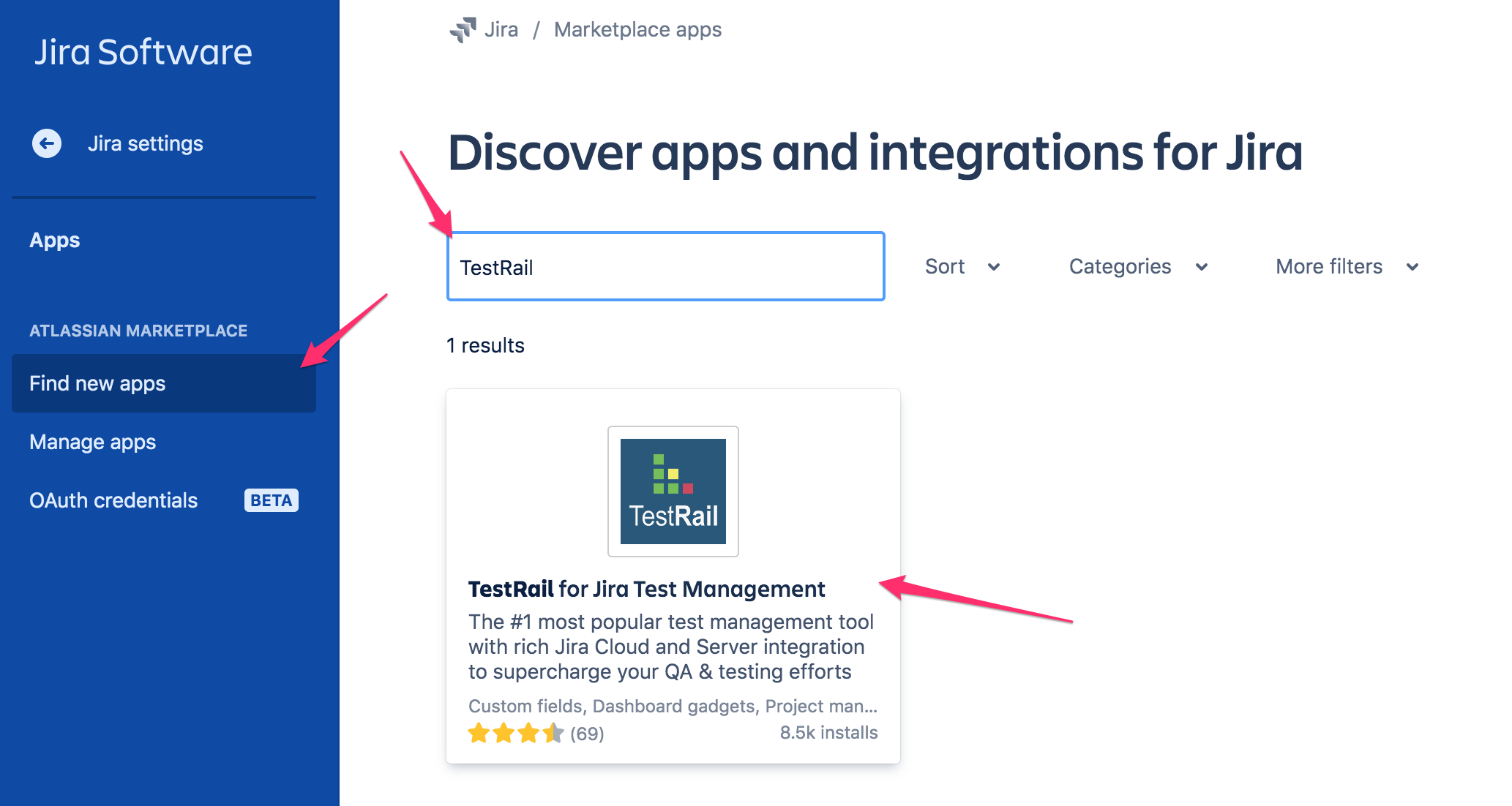
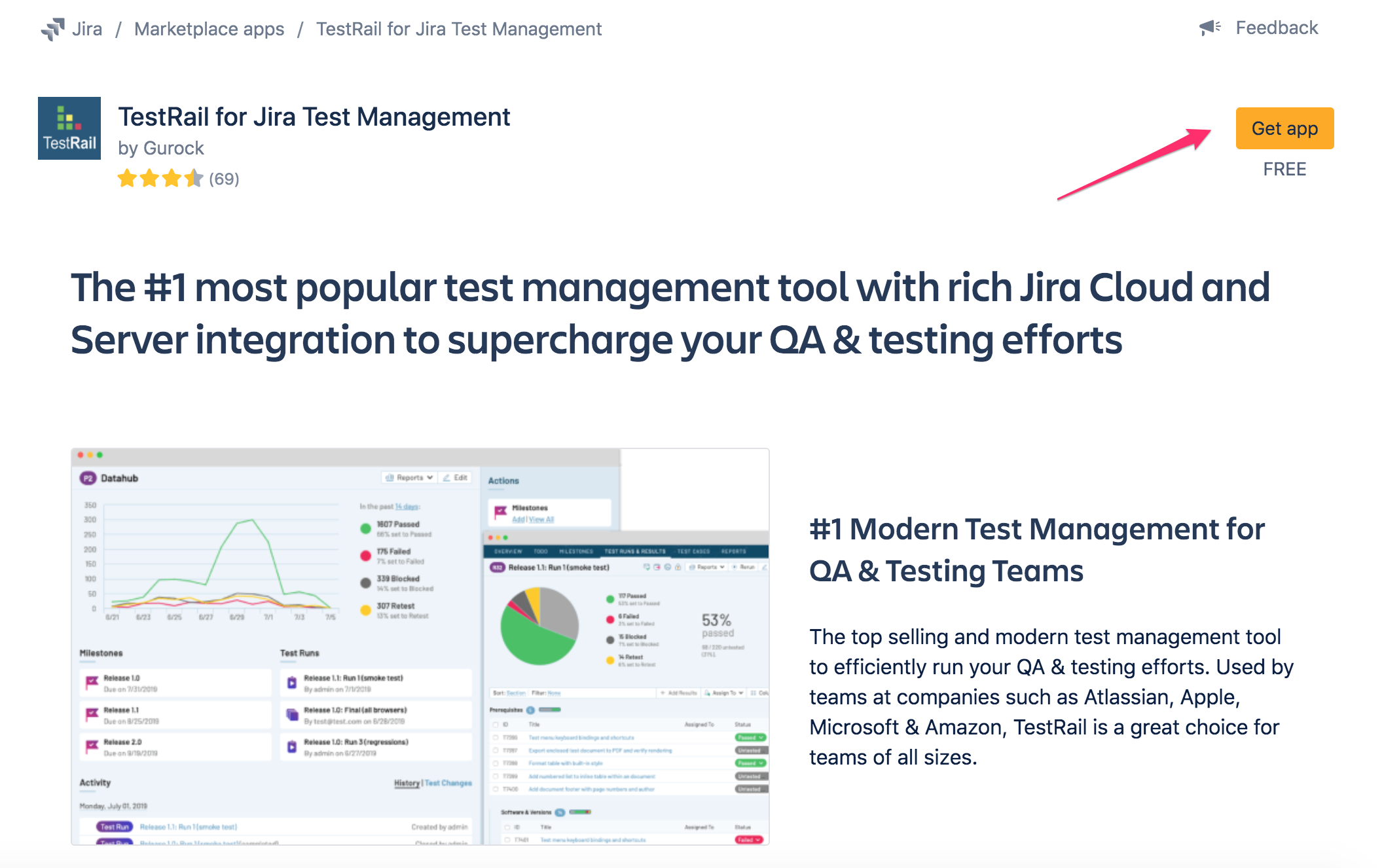
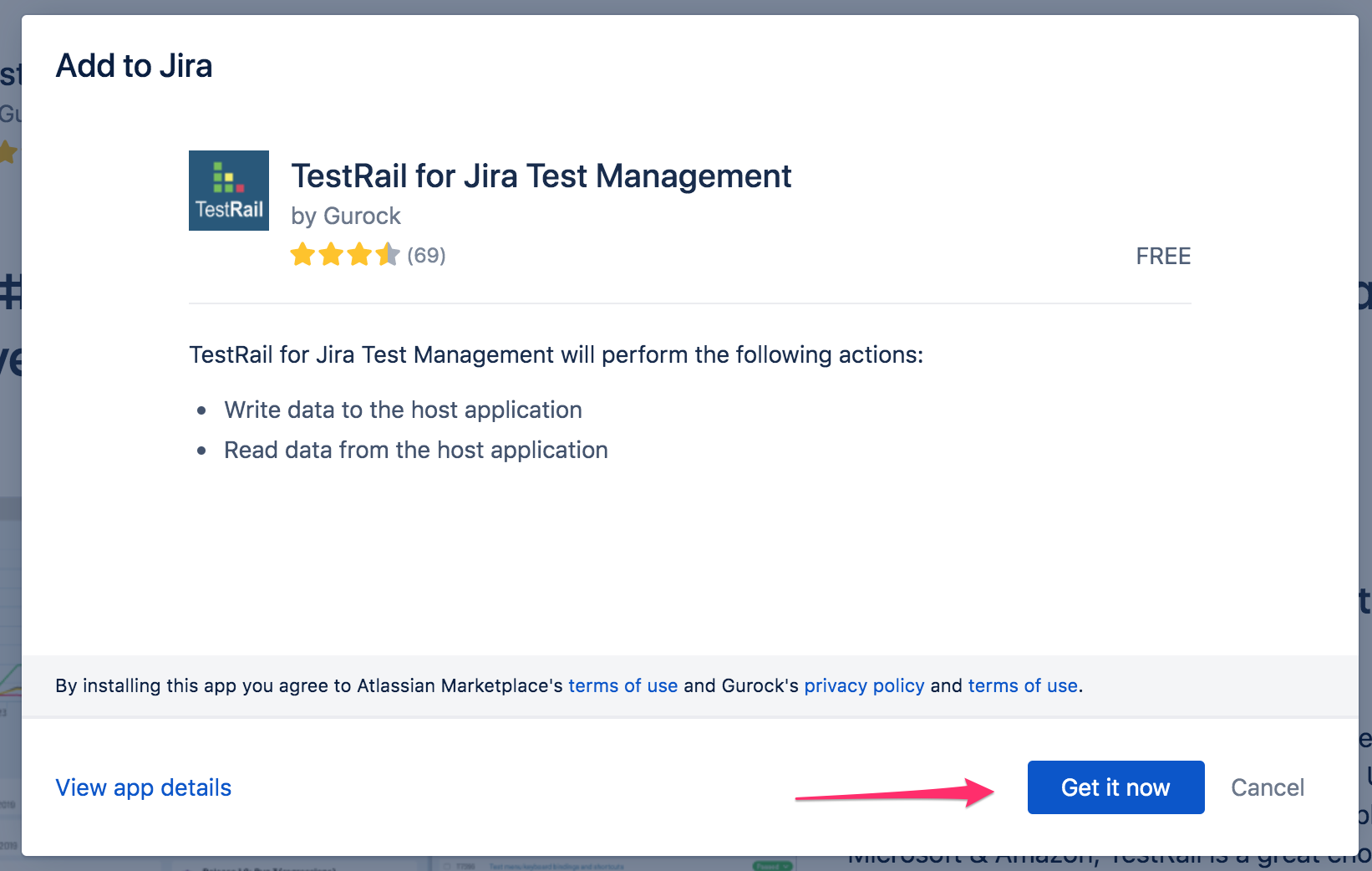
次に、TestRail のアドレスとキーを使ってアドオンを設定します。JIRA の管理エリアで [Manage apps] を選択し、[TestRail for JIRA Test Management] を展開して [Configure] をクリックします。その後、TestRail アドレスと統合キーを指定し、追加のオプションを設定します。
現在 TestRail を使用していないユーザーから統合を隠すために、選択した JIRA ユーザー グループまたはプロジェクトだけに JIRA アドオンを制限することもできます。